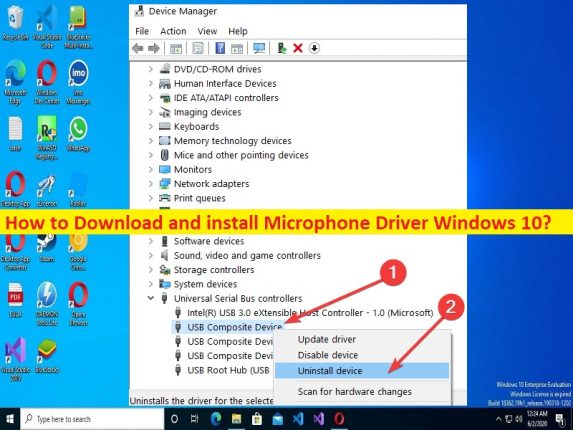
Tipps zum Herunterladen und Installieren des Mikrofontreibers Windows 10:
In diesem Artikel werden wir besprechen, wie Sie den Mikrofontreiber für Windows 10 herunterladen, installieren und aktualisieren. Hier finden Sie einfache Möglichkeiten, dies zu tun. Lassen Sie uns die Diskussion beginnen.
Was ist “Mikrofontreiber“ in Windows 10?
“Mikrofontreiber“: Der Mikrofontreiber ist eine wichtige Software, die erforderlich ist, um Ihr an den Computer angeschlossenes Mikrofongerät (Hardware) und das auf Ihrem Computer installierte Betriebssystem zu kommunizieren. Der Mikrofontreiber spielt eine wichtige Rolle bei der Klangfunktion Ihres Mikrofons (internes oder externes Mikrofon/Mikrofon). Je nach an Ihren Computer angeschlossenem Mikrofon/Mikrofongerät muss der Mikrofontreiber entsprechend installiert werden.
Wenn Sie beispielsweise ein Mikrofon eines bestimmten Mikrofonherstellers an einen Windows 10 64-Bit-Computer angeschlossen haben, sollten Sie sicherstellen, dass der Mikrofontreiber für Windows 10 64-Bit entsprechend Ihrem Mikrofonhersteller auf dem Computer installiert ist. Ein fehlender, beschädigter, veralteter oder inkompatibler Mikrofontreiber kann mehrere Probleme auf dem Computer verursachen, z. B. Mikrofon funktioniert nicht/wird nicht erkannt, kein Ton vom Mikrofon und/oder andere Probleme. Daher ist ein Update des Mikrofontreibers erforderlich.
Wie kann ich den Mikrofontreiber für Windows 10 herunterladen und installieren?
Methode 1: Laden Sie den Mikrofontreiber in Windows 10 von der offiziellen Website des Herstellers herunter und installieren Sie ihn
Schritt 1: Öffnen Sie Ihren Browser und besuchen Sie die offizielle Website Ihres Mikrofonherstellers oder die offizielle Website Ihres PC/Laptop-Motherboard-Herstellers
Schritt 2: Laden Sie den Mikrofontreiber entsprechend Ihrem Mikrofonmodell und Ihrer Betriebssystemversion wie Windows 10 64-Bit von dort herunter.
Schritt 3: Doppelklicken Sie nach dem Herunterladen auf das heruntergeladene Mikrofontreiber-Setup und befolgen Sie die Anweisungen auf dem Bildschirm, um die Installation abzuschließen. Wenn Sie fertig sind, starten Sie Ihren Computer neu und prüfen Sie, ob es funktioniert.
Methode 2: Installieren Sie das Mikrofontreiber-Update über den Geräte-Manager
Schritt 1: Öffnen Sie den „Geräte-Manager“ im Windows-PC über das Windows-Suchfeld und erweitern Sie die Kategorie „Sound-, Video- und Gamecontroller“.
Schritt 2: Klicken Sie mit der rechten Maustaste auf Ihr Mikrofon- oder Audiogerät, wählen Sie „Treiber aktualisieren“ und befolgen Sie die Anweisungen auf dem Bildschirm, um die Aktualisierung abzuschließen. Starten Sie nach der Aktualisierung Ihren Computer neu und prüfen Sie, ob das Problem behoben ist.
Methode 3: Installieren Sie den Mikrofontreiber Windows 10 über Windows Update
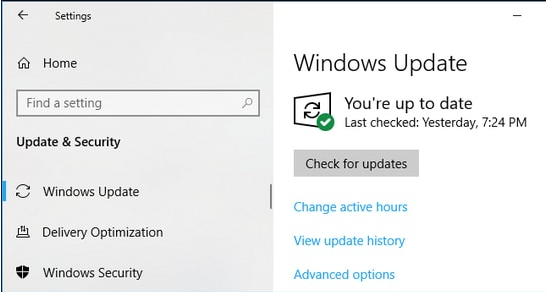
Schritt 1: Öffnen Sie die App „Einstellungen“ auf dem Windows-PC über das Windows-Suchfeld und gehen Sie zu „Update & Sicherheit > Windows Update“ und klicken Sie auf die Schaltfläche „Nach Updates suchen“.
Schritt 2: Laden Sie alle verfügbaren Updates herunter und installieren Sie sie auf dem Computer. Starten Sie Ihren Computer nach der Aktualisierung neu und prüfen Sie, ob das Problem behoben ist.
Methode 4: Herunterladen und Installieren des Mikrofontreibers Windows 10 [Automatisch]
Sie können auch versuchen, alle Windows-Treiber einschließlich des Mikrofontreibers mit dem automatischen Treiber-Update-Tool zu aktualisieren. Sie können dieses Tool über die Schaltfläche/den Link unten erhalten.
⇓ Holen Sie sich das automatische Treiber-Update-Tool
Beheben Sie Windows-PC-Probleme mit dem “PC Repair Tool“:
‘PC Repair Tool’ ist eine einfache und schnelle Möglichkeit, BSOD-Fehler, DLL-Fehler, EXE-Fehler, Probleme mit Programmen/Anwendungen, Malware- oder Vireninfektionen im Computer, Systemdateien oder Registrierungsprobleme und andere Systemprobleme mit nur wenigen Klicks zu finden und zu beheben .
⇓ Holen Sie sich das PC-Reparatur-Tool
Fazit
Ich bin sicher, dieser Artikel hat Ihnen geholfen, den Mikrofontreiber Windows 10 auf einfache Weise herunterzuladen und zu installieren. Sie können dazu unsere Anweisungen lesen und befolgen. Das ist alles. Für Anregungen oder Fragen schreiben Sie bitte in das Kommentarfeld unten.